|
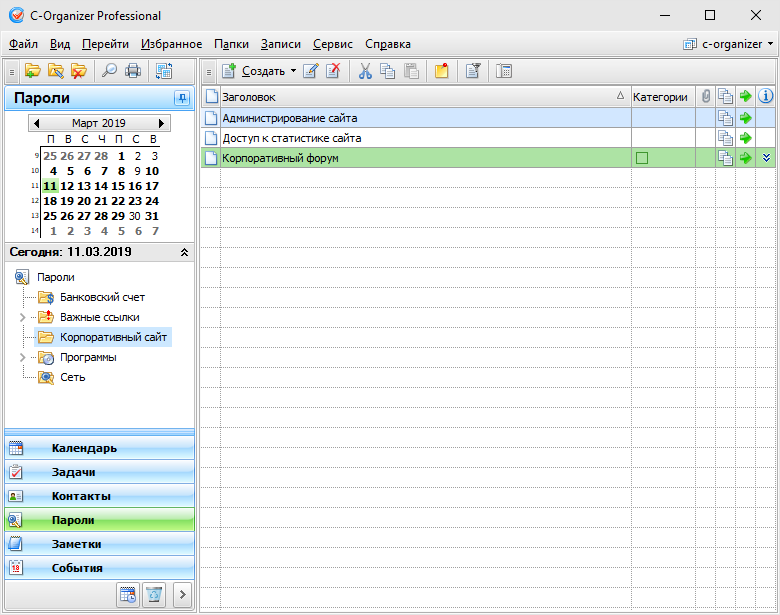
Режим Пароли предназначен для хранения различных паролей, имен
пользователя, серийных номеров, номеров счетов и т.д. Кроме того,
данный режим можно использовать как простой менеджер закладок
для быстрого доступа к страницам
интернет и различным файлам.
Режим
Пароли позволяет систематизировать Вашу информацию, размещая ее в
соответствующие папки. Информация в области просмотра выводится в
виде древовидной структуры.
Более
того, Вы можете изменить изображение папки для лучшей визуализации.
Для этого воспользуйтесь командой "Папки - Сменить
картинку" и выберите одну из
комплекта картинок программы или загрузите собственную картинку из
файла. Оптимальный размер изображения 16х16 пикселей.
Для создания новой папки нажмите
кнопку "Создать
папку", для переименования
кнопку "Переименовать",
для удаления кнопку "Удалить
папку". Также Вы можете
использовать сочетания клавиш Ctrl+Alt+N, Ctrl+Alt+E и Ctrl+Alt+D, или команды контекстного меню дерева
документов.
Для
облегчения процесса группировки мы включили поддержку технологии
Drag&Drop для перетаскивания записей или целых групп в папки.
Кроме того, Вы можете скопировать или вырезать запись, а
затем вставить в другую папку используя соответствующие кнопки или
стандартные сочетания клавиш (Ctrl+X, Ctrl+C,
Ctrl+V), или воспользоваться
соответствующими командами из контекстного меню.
Также
Вы можете перетащить любой пароль на календарь, для того, чтобы
создать новое назначение, связанное с этой записью.
Вы
можете фильтровать Ваши записи по категории. Для этого нажмите
кнопку "Фильтр по
категории". В этом случае Вы
будете видеть только те записи, которые соответствуют выбранным
категориям.
Строки
записей в списке могут быть заполнены цветом первой категории, если
соответствующая опция включена в настройках программы (см. Настройки Паролей).
Данный режим автоматически интегрируется с
интернет браузером, установленным на компьютере по умолчанию. Нажав
на кнопку  , вы
можете открыть в окне браузера страницу интернет либо
запустить/открыть файл, путь к которому указан в записи. , вы
можете открыть в окне браузера страницу интернет либо
запустить/открыть файл, путь к которому указан в записи.
Используя кнопку  , вы можете одним нажатием мыши скопировать номер
учетной записи пользователя, пароль или номер счета в буфер
обмена. , вы можете одним нажатием мыши скопировать номер
учетной записи пользователя, пароль или номер счета в буфер
обмена.
Если
запись имеет описание, то вы можете просмотреть его нажав на
кнопку  . .
Также
любая запись может быть помещена в виде стикера на экране монитора.
Просто выберите необходимую запись и нажмите кнопку
"Открыть
как стикер".
Для получения более подробной
информации см. раздел: предварительный просмотр деталей записи и работа со
стикерами.
Каждая запись может быть
отредактирована непосредственно в области просмотра.
Также мы добавили функцию Генератора паролей
(команда главного меню "Сервис - Генератор
паролей"). Используя эту
функцию, Вы можете легко генерировать Ваши пароли.
|